Hulu est une plateforme populaire qui propose aux abonnés un large éventail d’émissions de télévision, de films et de contenus originaux. L’un des moyens les plus pratiques d’accéder à Hulu est de passer par différents appareils de streaming. Le Firestick et la Fire TV d’Amazon ne font pas exception à la règle.
Comment regarder Hulu sur votre Firestick ou votre Fire TV ? Le processus est plus simple que vous ne le pensez. Comme pour un smartphone, il vous suffit d’installer l’application Hulu sur votre Firestick ou Fire TV.
Voici comment procéder.
Comment installer Hulu sur Firestick et Fire TV ?
Avant de commencer, veuillez noter que Hulu est un service par abonnement. Vous aurez besoin d’un compte Hulu et d’un abonnement actif pour accéder à son contenu. Si vous n’avez pas encore de compte Hulu, vous pouvez vous inscrire sur leur site web.
Voici comment installer et regarder Hulu sur Firestick et Fire TV :
- Connectez votre Firestick ou Fire TV : Assurez-vous que votre Firestick ou Fire TV est connecté à votre téléviseur et à l’internet. Suivez les instructions de l’appareil pour le connecter à votre réseau Wi-Fi.
- Accédez à l’App Store : Sur l’écran principal de votre Firestick ou Fire TV, accédez au menu supérieur et sélectionnez l’option Rechercher.
- Recherchez Hulu : Tapez « Hulu » dans la barre de recherche à l’aide du clavier à l’écran. Au fur et à mesure que vous tapez, des suggestions devraient apparaître sous la barre de recherche.
- Sélectionnez Hulu : Dans les résultats de la recherche, sélectionnez Hulu. Vous serez dirigé vers la page de l’application Hulu.
- Installer Hulu : Sélectionnez le bouton Obtenir sur la page de l’application Hulu pour lancer le processus d’installation. Attendez que l’application soit téléchargée et installée sur votre appareil.
- Lancer Hulu : Une fois l’installation terminée, vous pouvez sélectionner le bouton Ouvrir pour lancer immédiatement l’application Hulu, ou revenir à l’écran principal et trouver l’application Hulu dans votre bibliothèque d’applications.
- Connectez-vous à votre compte Hulu : Vous serez invité à vous connecter lorsque vous lancerez l’application Hulu. Connectez-vous en utilisant l’adresse e-mail et le mot de passe de votre compte Hulu.
Une fois connecté, vous pouvez accéder à l’ensemble de la bibliothèque Hulu. Parcourez les différentes catégories et les différents genres, ou utilisez la fonction de recherche pour trouver le contenu spécifique que vous souhaitez regarder. Sélectionnez l’émission ou le film que vous souhaitez regarder et la lecture commencera sur votre écran de télévision.
L’application Hulu prend en charge des fonctions telles que la création de profils, l’ajout d’émissions à votre liste de surveillance et l’activation des sous-titres codés. Explorez l’interface et les paramètres de l’application pour personnaliser votre expérience de visionnage.
Comment installer Hulu sur Firestick ou Fire TV depuis le site web d’Amazon ?
L’installation de Hulu depuis le site web d’Amazon est un autre moyen d’accéder à l’application Hulu sur votre Firestick ou Fire TV. Suivez ces étapes pour installer Hulu directement depuis le site web d’Amazon :
- Rendez-vous sur la page Hulu du site officiel d’Amazon à l’aide d’un navigateur web. Connectez-vous à votre compte Amazon si nécessaire.
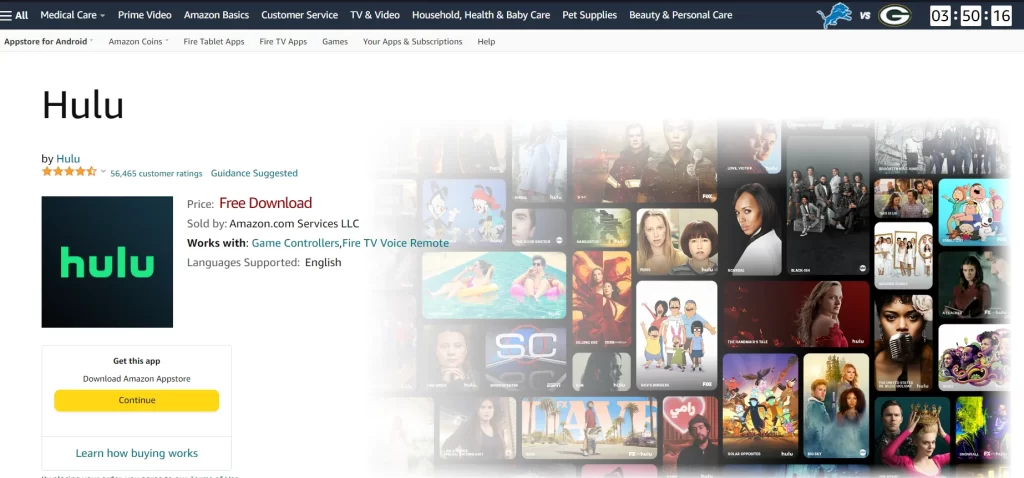
- Vous devriez voir une liste d’appareils compatibles sur la page de l’application Hulu. Recherchez le menu déroulant Livrer à et sélectionnez votre Firestick ou votre appareil Fire TV dans la liste.
- L’application Hulu sera automatiquement téléchargée sur votre Fire TV Stick.
Une fois l’installation terminée, vous pouvez lancer l’application Hulu, vous connecter à l’aide de vos identifiants de compte Hulu et profiter de vos contenus préférés.
C’est fait ! Vous pouvez désormais profiter de la vaste sélection d’émissions de télévision, de films et de contenus originaux de Hulu sur votre Firestick ou Fire TV. L’accès à Hulu sur votre appareil est rapide et facile grâce à un processus d’installation simple.
Il convient de mentionner que Hulu publie régulièrement des mises à jour de son application. Pour être sûr de bénéficier des dernières fonctionnalités et corrections de bogues, maintenez l’application Hulu à jour. Vous pouvez vérifier les mises à jour dans la section « Paramètres » de votre Firestick ou Fire TV.
Impossible de trouver l’application Hulu sur Firestick
Si vous ne trouvez pas Hulu sur votre FireStick, il y a deux options.
Première option : Le service a déterminé que vous vous trouvez dans un pays où le service n’est pas disponible. Hulu est disponible aux États-Unis et au Japon, ou si vous accédez à l’internet depuis une base militaire américaine à l’étranger.
Deuxième option : votre Fire Stick ne prend pas en charge Hulu, il doit donc s’agir d’un appareil de première génération assez ancien. Vous trouverez ci-dessous une liste des FireStick compatibles avec Hulu.
Vous êtes peut-être situé aux États-Unis, mais vous ne voyez pas Hulu. Cela se produit si l’adresse IP a été portée depuis un autre pays ou si elle est répertoriée dans la base de données mondiale des adresses IP comme étant le Mexique, par exemple. Dans ce cas, vérifiez votre FireStick. Mettez votre téléphone en mode hotspot, connectez-y votre FireStick et vérifiez si vous pouvez maintenant obtenir Hulu. Si c’est le cas, contactez votre fournisseur d’accès pour qu’il vérifie et corrige l’adresse IP.
Liste de compatibilité Hulu FireStick
Voici une liste des FireStick compatibles avec Hulu, en gardant à l’esprit que la première FireStick est sortie en 2014, qu’en 2023 elles sont déjà vieilles et que même si vous en avez une, il vaut mieux la remplacer par une plus récente avec prise en charge de la 4K.
- Amazon Fire TV Stick (2ème génération)
- Amazon Fire TV Stick (3ème génération)
- Amazon Fire TV Stick Lite
- Amazon Fire TV Stick 4K
- Amazon Fire TV Stick 4K MAX
Quelles sont les dernières versions de l’application Hulu pour FireStick ?
Comme FireSctik utilise un système d’exploitation basé sur Android, l’application est un fichier APK que vous pouvez télécharger sur votre système et installer l’application. L’application, comme tous les programmes, est mise à jour régulièrement. Les versions les plus utilisées de Hulu pour Fire TV sont les suivantes.
Hulu (Fire TV) (Android TV) 1.4.445 Sortie le 28 août 2023.
Fire TV) (Android TV) 1.4.433 date de sortie 28 avril 2023
Hulu (Fire TV) (Android TV) 1.4.262 Hulu (Fire TV) (Android TV) 1.4.262 date de sortie 16 octobre 2021
Hulu détecte-t-il le VPN ?
Bien entendu, Hulu suit les adresses IP et lit le pays auquel l’adresse IP appartient. Le contenu n’est pas autorisé à être diffusé en continu si l’adresse IP n’appartient pas aux États-Unis ou au Japon. Les services VPN peuvent être utilisés pour contourner cette restriction. L’utilisation d’un service VPN constitue une violation de la politique de Hulu. S’il s’avère que vous utilisez un service VPN, votre adresse IP sera bloquée et votre compte pourra être résilié en cas de violations répétées.
Qu’est-ce que le jailbreak Hulu sur FireStick ?
Il s’agit d’un stratagème marketing de la part de vendeurs peu scrupuleux. Il est impossible de jailbreaker quelque chose de publiquement disponible par défaut. Amazon autorise l’installation d’applications tierces sur la FireStick.
Comprenons ce que vous entendez par « jailbreaking Hulu » : ce n’est pas du tout possible ; l’application Hulu est gratuite et accessible au public ; oui, bien sûr, il peut y avoir des restrictions en fonction du pays Et, bien sûr, vous devez payer un abonnement ; vous ne pouvez pas obtenir de vidéos en streaming sans vous connecter à votre compte Hulu.
Par ailleurs, le terme « jailbreak » s’applique à l’iPhone, et comme le système d’exploitation de la FireStick est basé sur Android, il est plus correct d’appeler cela l’obtention des droits root sur le système d’exploitation de la Fire TV. Cependant, l’obtention des droits d’accès à la racine n’est pas sûre, car elle permet aux pirates de voler les données des cartes bancaires. Par exemple, Google Pay ne fonctionnera pas sur un appareil qui n’a pas les droits de root. Tout ce que vous pouvez obtenir, c’est le droit d’installer des applications tierces sur la FireStick, et pas seulement à partir de la boutique d’applications d’Amazon.
N’oubliez pas non plus que le FireStick d’Amazon est analogue à un système de télévision. Si vous avez un nouveau téléviseur, vous pouvez obtenir toutes les mêmes applications sur le téléviseur lui-même, et vous n’avez pas besoin de la FireStick.










